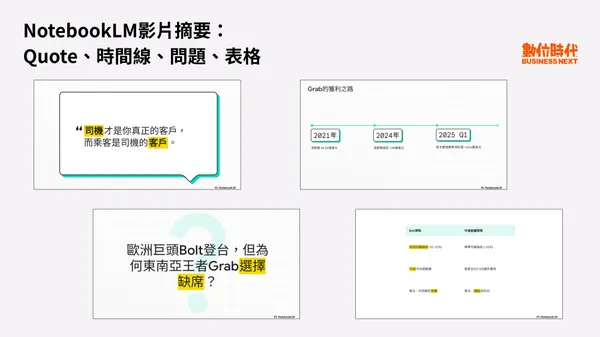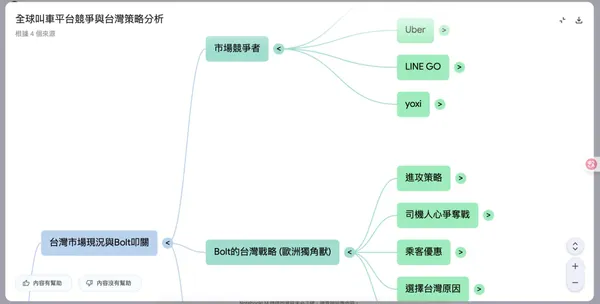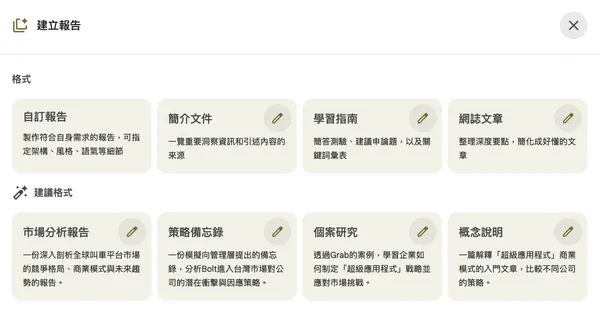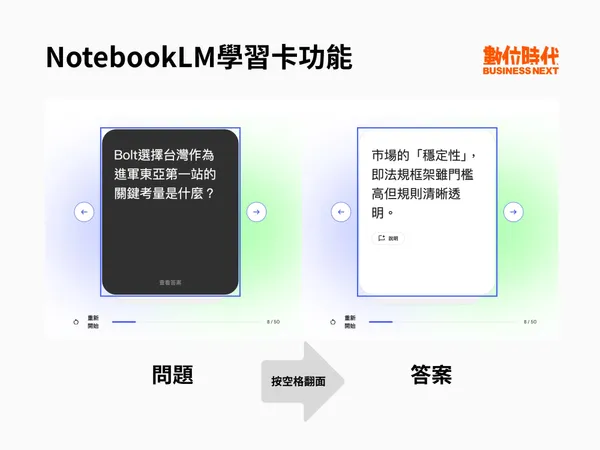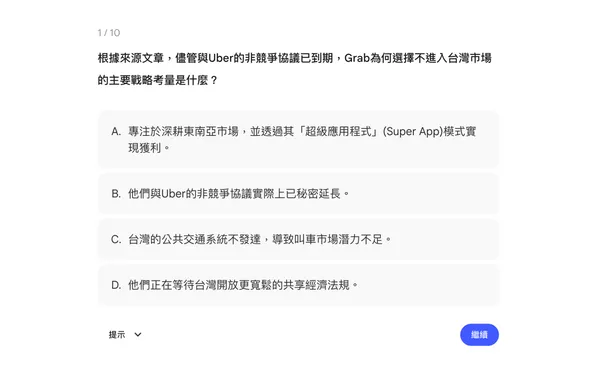NotebookLM又升級了!這次官方推出了「資訊圖表」(Infographic)與「簡報生成」(Slide Deck)功能,主打將文字資料視覺化。使用者可以利用新的「資訊圖表」功能,指定風格與配色來生成視覺摘要;或是利用「簡報」功能,快速產出一份邏輯通順的投影片架構。
根據官方說明,這兩項新功能目前優先開放給 Pro 用戶,免費版預計於未來幾週內陸續推送。不過,經《數位時代》以免費版帳號實測發現,目前其實已能使用這項功能。建議免費版用戶不妨登入確認,看看自己是否已經獲得更新。
這兩項新功能預期將大幅提升日常學習與工作的效率。如果你想知道如何運用這些工具,《數位時代》在下方整理了 NotebookLM 的完整使用攻略,裡面也包含最新功能實測(若想略過前言,可點擊目錄直接跳轉至功能介紹),趕快往下看吧!
文章目錄
NotebookLM是什麼?
NotebookLM是由Google推出的線上筆記軟體,內建Gemini人工智慧,透過使用者上傳的內容,可以生成摘要、註解,並根據內容整理相關問題,或是讓使用者在對話框內進行提問,大幅提升工作效率。
NotebookLM的優勢在哪?適合哪些人群?
整理文本、回答問題,這些事情其他AI如ChatGPT也能做到,NotebookLM究竟特別在哪?
NotebookLM的關鍵優勢,在於它是依據使用者上傳的資料來進行統整和回答,並且會附上來源,因此相較於其他的AI對話引擎,比較不容易出現AI幻覺的問題,也有利於使用者查證。不過建議用戶在使用時,對於資料的正確性,還是自行再確認一遍更為保險。
由於NotebookLM能依據文章內容如實做整理和回答,加上操作介面簡單和好上手,對於想要快速閱讀大量文本或是做資料研究的人群來說,是非常實用的AI工具。
不過,由於NotebookLM是一款「匯整資料後,再轉換成易於理解的內容」的筆記型軟體,因此比較不適合想要進行創意類工作的人群哦!
NotebookLM介面介紹
《數位時代》以下整理NotebookLM的使用方式供讀者參考,本次實測教學採用的是免費版NotebookLM,以《數位時代》網站專題《Bolt來了!歐洲來的獨角獸,能撼動Uber、台灣大車隊嗎?》作為實測範例。
NotebookLM不需下載,使用者只要用Google帳號就能登入。進入NotebookLM的頁面後,點擊「建立」按鈕,便能發現NotebookLM提供使用者上傳多種不同格式的資料:不論是透過上傳PDF文件、或是連動自己的Google雲端硬碟、或直接粘貼網址、純文字都可以。
NotebookLM在資料整理完後,介面會分成三個部分展示,分別為:資料來源區、對話區以及工作室。
NotebookLM資料來源區:支援PDF、純文字、Youtube影片、網址上傳
在資料來源區,使用者可以看見自己一開始輸入的文件列表,並且可以隨時新增內容請NotebookLM消化,NotebookLM將資料整理並理解以後,會在問答區呈現小總結,使用者可以選擇將其儲存成新記事(即筆記的意思),或是也可以在下方的對話框詢問NotebookLM問題。
NotebookLM對話區:透過與AI對話深入了解文本內容
在NotebookLM的對話區,使用者可針對想深入瞭解的問題,對AI進行提問,如果對於問題沒有想法,AI本身也有提供一些問題給使用者參考。
我們在對話框中輸入:「目前台灣有哪些叫車平台?」可以看見,NotebookLM透過列點式的方式回答,並且會在回覆的最後,附上答案的來源,此來源即為先前輸入的文件,方便使用則隨時核對原始資料。
NotebookLM會自動儲存與使用者的對話紀錄,這樣即時使用者關閉視窗,之後再回打開筆記本,對話內容也不會遺失,聊天記錄也能隨時刪除。此外,在共享筆記本裡,使用者的聊天紀錄僅自己可見。
在與AI聊天時,使用者也可以透過客製化聊天功能,讓AI採用特定的目標、語氣或角色,只需在聊天室的設定區域,選擇「自訂」,即可編寫所需目標,例如設定為「Treat me like a PhD candidate (把我視為博士生)」來嚴格挑戰假設、或「Act as a lead marketing strategist (擔任首席行銷策略長)」,這樣 NotebookLM 便能更靈活地適應各種專案情境。
NotebookLM工作室:可生成影片、Podcast、學習測驗多種內容
在最右邊的工作區,NotebookLM提供不同的功能,包括:音訊(Podcast)摘要、影片摘要、心智圖、報告、學習卡以及測驗,使用者可以根據自身消化資訊的方式,選擇適合的功能來研讀輸入的文件。
以下為針對NotebookLM各項功能進行實測後的介紹:
NotebookLM功能介紹
資訊圖表
資訊圖表能將使用者的筆記快速轉換成視覺化摘要。在生成之前,使用者可以自由選擇語言、圖表方向及詳細程度,甚至描述想要的風格與配色。
上圖為NotebookLM的生成結果,可以看出圖表將叫車平台的兩大經營模式與區域競爭梳理得很有條理,版面乾淨、層次分明。較為可惜的是,在繁體中文輸出上,仍難免遇到 AI 常見的字型渲染瑕疵,導致文字模糊或變形。不過,鑑於 NotebookLM 在資料視覺化的完整度與準確性極高,若作為個人研讀或研究輔助,目前的生成的結果其實非常夠用。
簡報
顧名思義,就是根據來源區的內容生成一份簡報,其優勢在於直接把文字、影音內容轉成結構化輸出,省下整理與排版時間。使用者還可以選擇要生成「詳讀版」或「上台版」,依受眾調整深度與語氣。
在實測中,我們讓NotebookLM生成一份詳細版的簡報,簡報以「Bolt透過低價策略進軍台灣」為主軸,並把北美、東南亞與中國的叫車格局作為對照,框架清楚、敘事順暢,能快速讓讀者理解整個文章專題的內容。
至於美觀與排版程度方面,簡報文字敘事清楚,但視覺呈現仍然可以再改善,像是重點如「低抽成、低價」、「76% 市佔」沒有被視覺強調,難以在看簡報時一眼捕捉到關鍵資訊。
影片摘要
影片摘要可以將文件內容自動轉換為有旁白的投影片,並從原始資料中擷取圖片、圖表與數據,協助用戶以視覺化方式理解複雜概念。
舉個例子,我們在來源區勾選4篇文章後,點選影片摘要,約莫 5 分鐘的時間,NotebookLM 便會產製出一段半小時的影片,影片運用語錄、表格、列點、時間軸等方式,並配上旁白,讓讀者更容易理解文章的脈絡,並且也支援輸出繁體中文內容。
目前NotebookLM的影片摘要功能提供6種不同的視覺風格,並且在生成時會自動採用其中之一,分別為: Watercolor(水彩)、Papercraft(紙藝)、Anime(動漫風)、Whiteboard(白板)、Retro Print(復古印刷)與 Heritage(古典) ,用戶可在生成後於介面中進一步挑選或調整。
影片也提供兩種觀看模式以對應不同情境需求。 Explainer(解說)為結構化、全面性的影片,適合深入理解一份或多份資料的脈絡、細節與推論;Brief(摘要)則以「速覽」為目標 ,濃縮文件的核心概念與要點,便於快速掌握重點或做初步篩選。
語音摘要
語音摘要功能,則是可以將使用者的原始筆記或資料來源,自動轉換對話式的Podcast摘要,經過實測,由NotebookLM產出的繁體中文摘要脈絡清晰,對話中的語調也十分自然,雖然聽久了不免還是會察覺出「AI感」,但對於沒時間看長篇文字,或是更依賴聲音輸入的人來說,是個不錯的選項。
心智圖
NotebookLM會將文章整理成心智圖,從文章的主題擴散出相關聯的內容結構。對於輸入了大量資料的用戶來說,是非常好釐清文章脈絡的學習方式。
報告
報告功能除了能自訂格式,也提供多種不同的文件選項,分別為:簡介文件、學習指南、網址文章、市場分析報告、策略備忘錄、個案研究、概念說明,內容的呈現豐富多元,使用者可根據想閱讀的類型自行選擇。
學習卡
學習卡類似單字閃卡,一面是問題、一面是答案,能夠幫助記憶關鍵術語、重要概念。測驗則是將內容轉換為選擇題,讓使用者自我測驗學習成效,可自訂主題和難度,AI會在解答後會提供說明選項,說明答錯原因。
測驗
測驗則是將內容轉換為選擇題,讓使用者自我測驗學習成效,可自訂主題和難度,AI會在解答後會提供說明選項,說明答錯原因。
經過實測,NotebookLM會生成10道選擇題,題目皆圍繞文章主題、且沒有重複,選項設計合理,不會有過於簡單或語意不清的問題。
總結來說,NotebookLM就像是一位個人化的AI研究助理,其最大的優勢在於所有回應皆立基於使用者提供的資料,並附上來源索引,大幅提高了資訊的可信度與查證效率。
從自動生成摘要、心智圖,到產出影片腳本與Podcast對話,甚至是建立學習測驗,NotebookLM透過提供多元的內容呈現當時,滿足了不同使用者的學習與研究需求,讓消化複雜資訊的過程變得更加的輕鬆,如果你還沒嘗試過,不妨試試這個簡單好用的AI工具吧!
延伸閱讀:Indeed最新報告:逾4分之1工作將被AI「高度轉型」!哪些工作衝擊最大?3張圖一次看懂
Canva也有線上課!8門免費課程介紹:時長短、通過考試後還能拿官方證書
責任編輯:黃若彤